vrei să știi cum să scapi de zgomotul de fundal din înregistrările audio? Iată un mod ușor și gratuit – cum să utilizați reducerea zgomotului în software-ul audio Audacity.
dacă nu sunteți suficient de norocoși să puteți înregistra audio într-un spațiu foarte liniștit, probabil că veți avea un zgomot de fundal în înregistrările audio. Cele mai frecvente tipuri de zgomot sunt ventilatoarele computerului, suflantele A/C sau încălzitorul sau șuierul provenit de la microfonul în sine.,
dacă înregistrați vocea de unul singur, pentru o lucrare de voiceover, podcast sau narațiune video, orice zgomot de fundal va distrage atenția și va face înregistrarea să sune mai puțin decât profesional.vestea bună este că există o modalitate rapidă și ușoară de a elimina acest zgomot de fundal folosind instrumente de reducere a zgomotului în aproape orice program software de înregistrare audio. Da, puteți scăpa de zgomot după ce l-ați înregistrat deja! Acest proces este universal numit ” reducerea zgomotului.,”
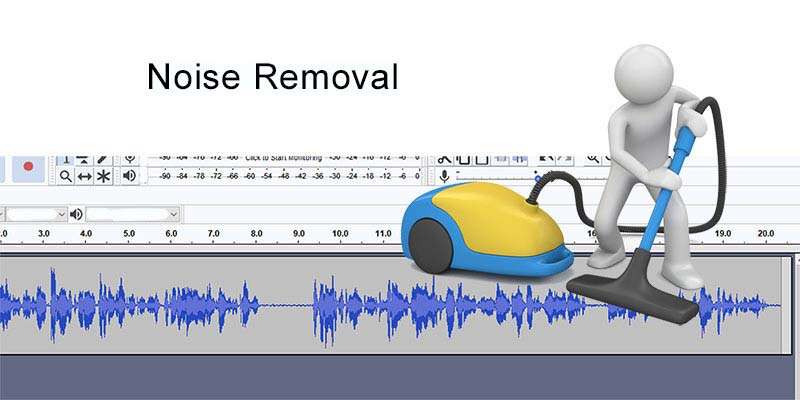
vă voi arăta cum să scape de zgomotul de fundal folosind software-ul open source, Audacity, care este gratuit. Dar procesul funcționează destul de mult în același mod în orice program.pentru câteva informații despre cel mai actual și mult mai bun instrument de reducere a zgomotului din Audacity, consultați noul nostru instrument de reducere a zgomotului din Audacity.
înregistrați o anumită tăcere la început
OK, iată cum să utilizați reducerea zgomotului în Audacity.,pentru ca Audacity să elimine zgomotul din înregistrarea vocală, trebuie să știe cum sună „zgomot”. Deci, primul lucru pe care trebuie să-l faceți este să găsiți o secțiune a înregistrării dvs. în care nu există voce sau respirație sau altceva decât zgomot. Vă recomand să înregistrați 3-5 secunde de tăcere la începutul sesiunii de înregistrare, astfel încât să puteți înregistra doar zgomot.
în timpul acestor câteva secunde înainte de a începe să vorbiți, asigurați-vă că nu respirați audibil sau nu faceți alte zgomote, cum ar fi smacking-ul buzelor sau sniffing sau lovirea microfonului etc., Este esențial să înregistrați un eșantion de sunet constant al zgomotului din cameră și/sau microfon.după ce ați terminat înregistrarea, evidențiați (faceți clic și trageți) cel puțin o jumătate de secundă de zgomot de fundal (fără voce sau orice altceva pe care încercați să îl înregistrați) pentru a selecta zgomot. important: asigurați-vă că nu evidențiați niciun fel de respirații sau denivelări sau alte sunete decât zgomotul constant din cameră sau microfon. Și cel mai important lucru dintre toate este să nu, niciodată (Noțiuni de bază ideea?, :-)) evidențiați orice parte a vocii dvs. în timpul acestui pas. acest lucru este în cazul în care vă spun Audacity ceea ce doriți eliminat. Deci, dacă există respirații sau urme de voce în această selecție, Audacity va încerca să le elimine. Și asta ar suna groaznic.credeți sau Nu, Acest lucru este cu adevărat comun. Este probabil cea mai frecventă greșeală pe care o fac oamenii atunci când încearcă să-și dea seama cum să scape de zgomotul de fond.
Feed Audacity „profilul de zgomot”
odată ce ați evidențiat cel puțin o jumătate de secundă de zgomot de fundal, este timpul să îl alimentați cu Audacity.,
Faceți clic pe” Efect ” din meniul Audacity. În meniul derulant, alegeți ” reducerea zgomotului.”În fereastra care apare, faceți clic pe butonul care spune” obțineți profilul de zgomot.”Vezi imaginea de mai jos.
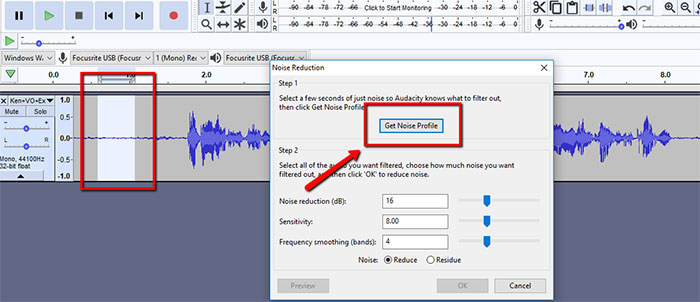
după ce faceți clic pe „Get Profil de Zgomot” de Reducere a Zgomotului fereastra se va închide. Asta înseamnă că Audacity știe acum ce să elimine din toate audio. Ați definit „zgomot” pentru Audacity – cel puțin pentru această înregistrare.,
Acum selectați întreaga înregistrare
este timpul să aplicați reducerea zgomotului. Dar mai întâi trebuie să selectați tot sunetul. Așa că faceți clic pe” Selectați „din meniul Audacity, apoi alegeți” toate ” din meniu. Standardul „ctrl-A” (sau cmd-a pe un Mac) funcționează de asemenea. Puteți, de asemenea, doar dublu-clic oriunde pe fișierul audio.
oricum ai face – o, asigurați-vă că toate audio este acum selectat.
deschideți din nou efectul de reducere a zgomotului
acum deschideți din nou reducerea zgomotului (efect/reducere a zgomotului). Dar de data aceasta nu faceți clic din nou pe „Obțineți profilul de zgomot”. Acest lucru este foarte important., Pur și simplu faceți clic pe butonul OK pentru a elimina zgomotul din întregul fișier.
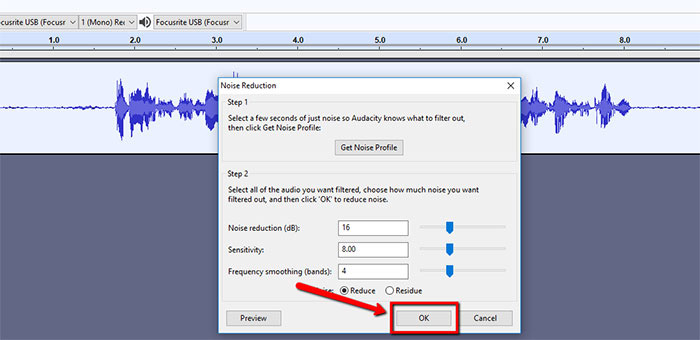
Zgomot ar Trebui să Fie Acum a Plecat!
acum, aici este un videoclip al procesului
aici este un videoclip care arată întregul proces, care a durat mult mai mult pentru a descrie decât este nevoie pentru a face de fapt. Asigurați-vă că purtați căști atunci când ascultați acest videoclip, astfel încât să puteți auzi zgomotul de fundal din prima parte a videoclipului (înainte de a fi eliminat)!,
Evitarea „Vârtejuri”
Pentru cele mai bune rezultate posibile, zgomotul nu trebuie să fie prea tare pentru a începe cu. Dacă există prea mult zgomot, va fi foarte dificil pentru Audacity (sau orice software) să separe zgomotul de sunetul bun – vocea dvs. sau orice ați înregistrat. rezultatul obișnuit al încercării de a elimina prea mult zgomot este că sunetul lăsat în urmă sună ciudat. Se pare că sunetul este sub apă., Așa că oamenii numesc adesea acest sunet ciudat „vârtejurile”, pentru că sună un pic ca apa învârtită. Așa că încercați să minimalizați zgomotul înainte de a înregistra cât mai mult posibil.o altă cauză potențială a efectelor secundare ciudate ale reducerii zgomotului este dacă ați luat accidental o parte din propria voce în eșantionul profilului de zgomot la începutul acestui proces. De aceea am pus atât de multe avertismente de ce a fost atât de important să vă asigurați că evidențiați doar zgomotul de fundal constant. Fără respirații, fără sunete vocale etc.,dacă zgomotul de fond este consistent și constant și nu prea tare în comparație cu vocea, reducerea zgomotului ar trebui să funcționeze perfect.